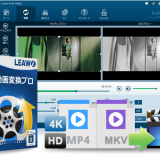「DVDを見る」と聞くと、多くの人はリビングの大画面テレビとDVDプレーヤーを思い浮かべるかもしれません。しかし、今やスマホは私たちの生活に欠かせないデバイスとなり、映画やドラマを楽しむ新たな窓口としてその役割を果たしています。そこで、皆さんにとって最新の情報となる「スマホでDVDを見る方法」をご紹介します。この記事では、DVDをスマホに簡単に取り込む方法から、無料で変換し再生するテクニック、さらには最新のDVDミレルを使った視聴方法まで、幅広く解説していきます。iPhoneユーザーもAndroidユーザーも、パソコンがなくても、DVDからデータを保存してスマホで視聴する方法を紹介します。
- DVDをスマホで取り込んで再生するメリットとデメリット
- DVDをスマホに取り込むに必要なもの
- DVDをスマホに取り込んで再生する最新方法
- パソコンなしで、DVDをスマホに取り込む方法
- まとめ
DVDをスマホで取り込んで再生するメリットとデメリット

なぜこれほど多くの人がDVD をiPhoneやAndroidスマホに取り込んで再生したいのでしょうか?これには確かに理由があります。この件を面倒だと感じるのは、デメリットばかりを見てメリットを無視しているからかもしれません。以下のメリットとデメリットの概要をご覧ください。これまで気づかなかった便利な使用シナリオが見つかるかもしれません。
メリット
- 携帯性とアクセシビリティ
スマートフォンでDVDを再生する最大の利点は、その携帯性です。外出先でも、好きな時に好きな場所でDVDを楽しむことができます。「スマホだけで見るメリットはなんていってもその手軽さです」。 - インターネット接続不要
DVDから動画をスマホに取り込むと、インターネット環境がない場所でもDVDを視聴できます。これにより、データ通信量を気にせずに済みます。 - 多機能性
DVD取り込むソフトは多機能で、映像ファイルをMP4に変換するだけでなく、MP3など音声を抽出することもできます。また、手に入れるファイルは完全フリーで、自由に編集できます。これにより、スマホでDVD音楽を楽しんだり、データをバックアップしたり、他の人に動画をシェアしたりすることができます。
デメリット
- スマホの容量を食う
DVDのデータをMP4に変換してスマホに取り込む場合、2時間のDVD映画は約5GBなので、携帯電話の容量が小さい場合、これらの DVD ファイルは携帯電話の容量をさらに圧迫する可能性があります。 - デバイスと動画形式の互換性問題
DVDの動画をスマホに取り込む場合、動画ファイルをMP4形式に変換する必要があります。他のフォーマットの場合、フォーマットの原因により、再生できない可能性があります。その際に、再生アプリを利用する必要があります。 - 電源管理
スマホでDVDから取り込まれた動画を再生する場合、電源が必要になることが多く、モバイルバッテリーからの電力供給やACアダプターが必要になることがあります。これが外出先での使用を面倒に感じさせることがあります。
DVDをスマホに取り込むに必要なもの
DVDをスマホに取り込んで再生するためには、いくつかの必要な機器やソフトウェアがあります。以下に、DVDをスマホに取り込むに必要なものを紹介します。
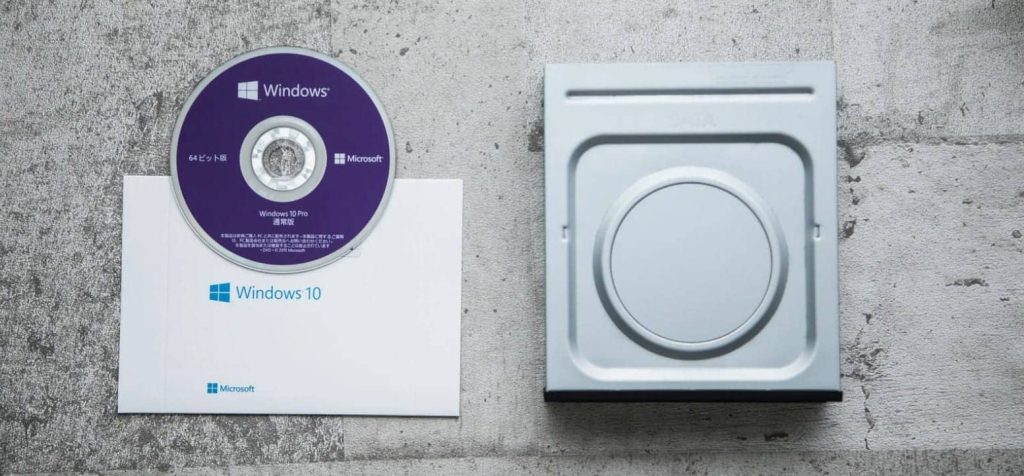
- 外付けDVDドライブ
スマホにはDVDを直接挿入するためのドライブがないため、外付けのDVDドライブが必要です。このドライブをスマホと接続することで、DVDのデータを読み取ることができます. - DVDリッピングソフトウェア
DVDのデータをスマホで再生可能なフォーマット(例えばMP4)に変換するためには、DVDリッピングソフトウェアが必要です。このソフトウェアは、DVDのコンテンツをデジタルフォーマットに変換し、スマホでの視聴を可能にします. - データ転送ツールまたはケーブル
DVDのデータをスマホに転送するためには、USBケーブルや特定のデータ転送アプリが必要です。これにより、変換したビデオファイルをスマホに移動させることができます. - スマホ用の再生アプリ
変換したビデオファイルを再生するためには、適切なビデオ再生アプリがスマホにインストールされている必要があります。多くのスマホには標準のビデオプレーヤーが備わっていますが、特定のフォーマットに対応するために追加のアプリが必要な場合もあります.
DVDをスマホに取り込んで再生する最新方法
必要なものはすでに説明したが、どのようなソフトを選べばいいのか、この点はまだはっきりしない人が多い。 Leawo DVD変換と呼ばれるDVDリッピングソフトをお勧めします。
Leawo DVD変換は、DVDをMP4、MKV、AVI、WMVなどの動画形式やMP3、AAC、FLAC、WAVなどの音声形式にリッピング・変換する機能を持つソフトウェアです。このソフトウェアは、DVDのコピーガードを解除でき、市販DVDやレンタルDVDを含むあらゆる種類のDVDに対応しています。また、使いやすい動画編集機能を備えており、個性的なDVD動画の作成が可能です。
Step1.Leawo DVD変換ソフトウェアを起動します。「DVD変換」機能を選択します。
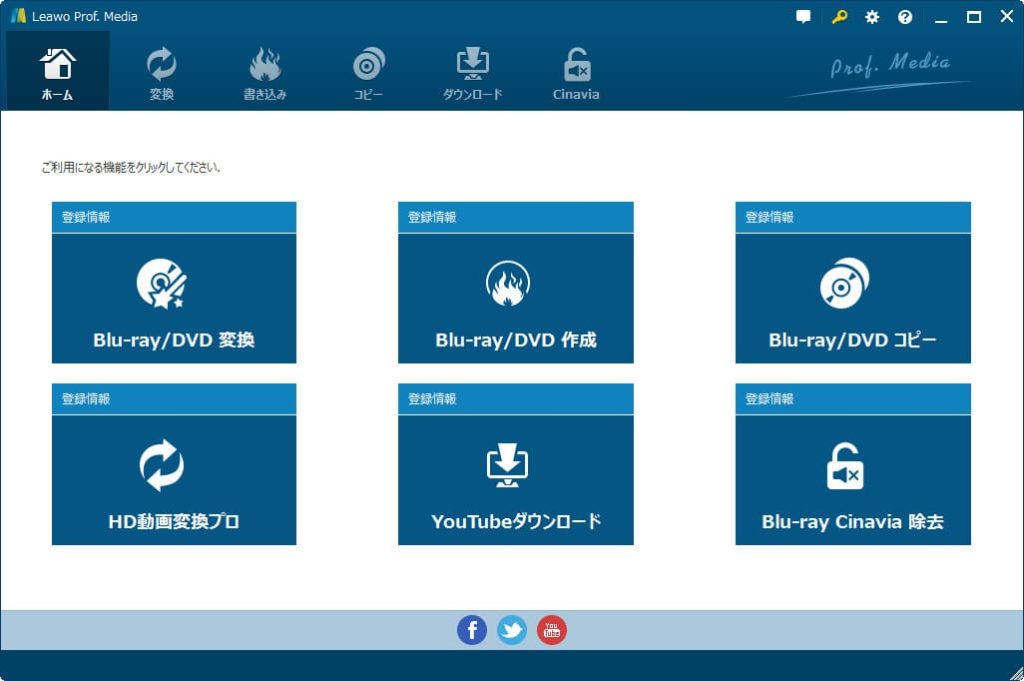
Step2.「UHD/BD/DVDを追加」ボタンをクリックして、変換したいDVDディスクのコンテンツをソフトにインポートします。
Step3.フルムービー、メインムービー、カスタムモードの中から、変換したい内容に応じて選択します。
Step4.出力形式のリストから、変換したい形式(例:MP4)を選択します。動画の編集、プレビューができます。
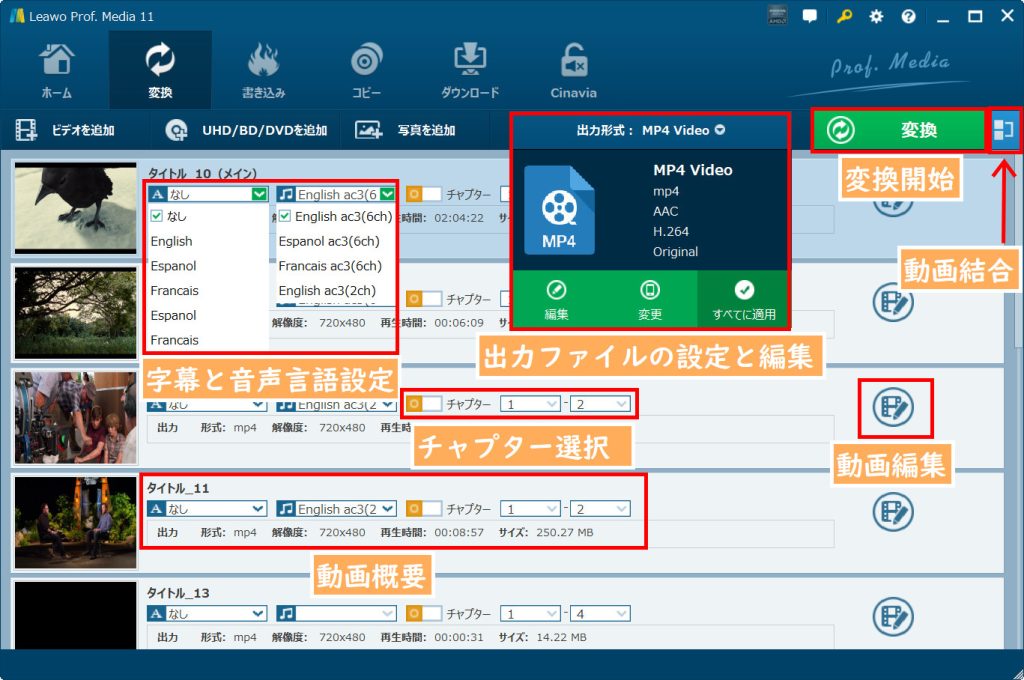
Step5.「変換」ボタンをクリックして、変換プロセスを開始します。
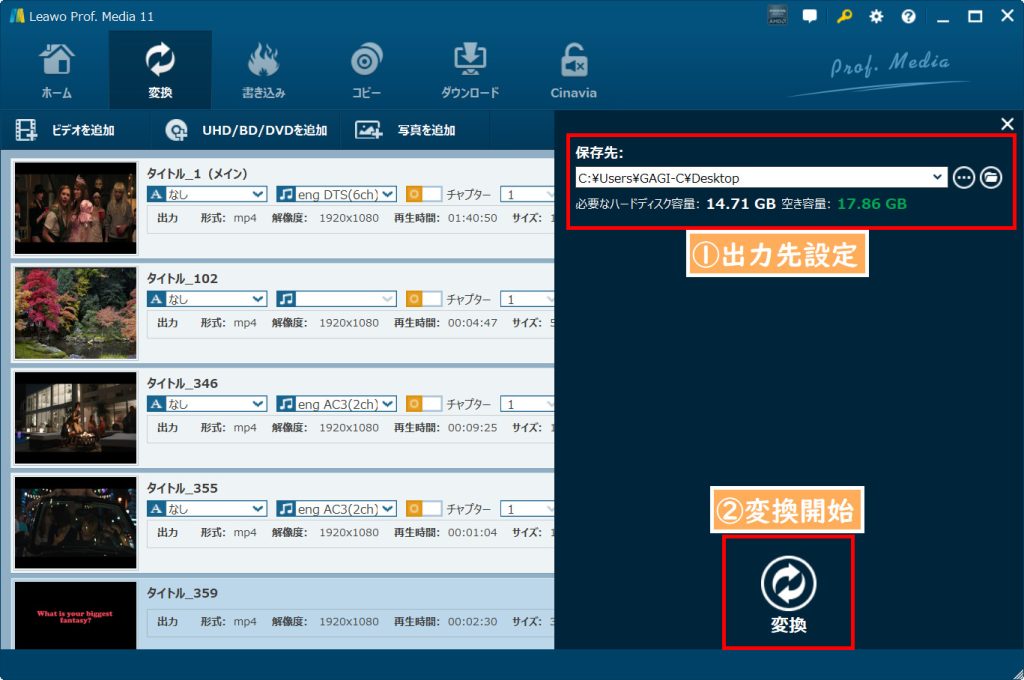
変換したMP4ファイルをiPhoneに取り込む手順:
- iTunesを開き、iPhoneをパソコンに接続します。
- iTunesの「ファイル」メニューから「ファイルをライブラリに追加」を選択し、変換したMP4ファイルを選択します。
- iPhoneを選択し、「ムービー」タブを開きます。同期したいムービーを選択して、「適用」をクリックし、同期を開始します。
変換したMP4ファイルをAndroidスマホに取り込む手順:
- AndroidスマートフォンをUSBケーブルでパソコンに接続します。
- スマートフォンの通知パネルから「ファイル転送」モードを選択します。
- パソコン上で表示されるスマートフォンのストレージを開き、変換したMP4ファイルをドラッグアンドドロップで適切なフォルダに転送します。
- 転送が完了したら、スマートフォンのビデオプレーヤーアプリを使用して動画を再生します。
以上の手順に従って、Leawo DVD変換ソフトウェアを使用してDVDをMP4に変換し、その後iPhoneやAndroidスマートフォンに取り込むことができます。
パソコンなしで、DVDをスマホに取り込む方法
パソコンなしでDVDをスマホに取り込むことは難しいです。パソコンなしで、DVDをスマホで再生する方法を説明します。
1.プレイパスまたは他の専用アプリ
一部のDVDやBDは、「プレイパス」という機能があります。スマホに「playpass」というアプリをインストールして、プレイパスコードすることで、対応CD/DVD/Blu-ray商品が楽しめるプレイパス(R)やレコチョクなど、対象の音楽配信ストアで購入した商品をダウンロードして再生できます。それ以外、関ジャニ∞のCDやDVD/Blu-rayでは、スマートフォンやタブレットでSUPER EIGHTアプリというソフトを利用することで、いつでもどこでもSUPER EIGHTアプリを持ち歩いて楽しむことができます。
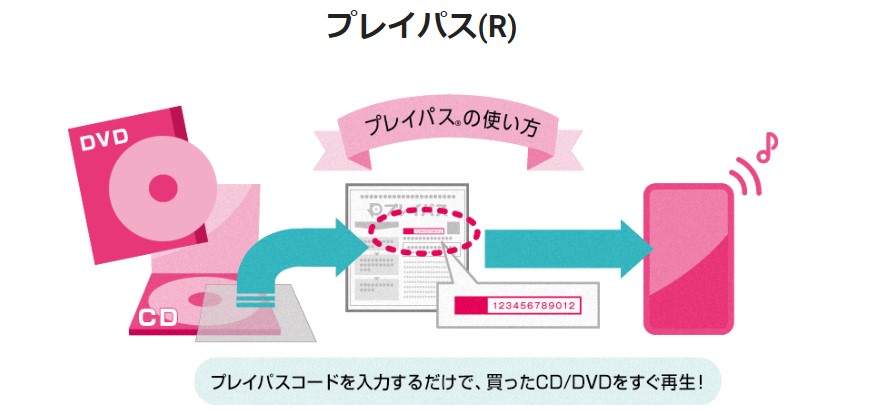
スマホ用のDVDドライブを使用する方法:
スマホ対応の外付けDVDドライブ(例えば、DVDミレル)を使用して、直接スマホでDVDを再生することができます。この方法では、専用のアプリをスマホにインストールし、そのアプリを通じてDVDの内容を再生します。
これらの方法を利用することで、パソコンを使用せずにスマホでDVDのコンテンツを楽しむことができます。ただし、外付けDVDドライブの購入が必要であり、デバイスとの互換性を確認する必要があります。また、DVDドライブとスマホを接続するための適切なケーブルやアダプターが必要になる場合があります。

まとめ
外出先でも、好きな時に好きな場所でDVDを楽しむために、多くの人は、DVDをスマホに取り込む方法を探しています。DVDには、コピーガードと交換性の関係で、直接スマホに取り込むことができません。この記事では、パソコンで行う方法とパソコン不要な方法をいくつか説明しました。スマホでDVDを再生することは非常に便利である一方で、いくつかの準備が必要です。
外付けDVDドライブを使用する際には、適切な出力を持つモバイルバッテリーを用意する必要があります。出力アンペアが不足していると、ドライブが正常に機能しない可能性があります。これらの注意点を踏まえ、スマートフォンでDVDを再生する際には、適切な準備と設定が必要です。DVDミレルなどの外付けドライブを利用することより、Leawo DVD変換などのリッピングソフトを利用して、DVDをMP4に変換した後、スマホに取り込む方法の方がおすすめです。これにより、外出先でも快適に映画やビデオを楽しむことができます。